Mit szólnál Applelizados követőihez! Hozom neked a bemutatónk második részét hogyan lehet újratölteni a Mac Book Pro-t. Most volt a sor a RAM.
Miért kell bővíteni a RAM-ot?
La RAM nem más, mint számítógépünk keringési rendszere. A technológia fejlődésével az eszközeinken használt programok nehezebbé válnak, mivel általában több kapcsolódó funkcióval rendelkeznek, ami több memóriakiadást jelent a betöltéshez és felhasználáshoz, és ez befolyásolja a képernyőn látható folyékonyságot.

Sok más gyártóval ellentétben az Apple jellemzője, hogy komplett csomagot kínál nekünk az általuk létrehozott eszköz vásárlásakor. Ez nem csak hardver vagy szoftver, hanem egy teljes ökoszisztéma. Ezért látjuk, hogy az iPhone, iPad vagy a Mac saját maguk jellemzik a RAM kevesebb, mint mások ugyanabban a tartományban, ez az előny érhető el azzal, ha vannak olyan rendszerek, amelyek kiegészítik egymást, hatékonyabbá téve őket.
De mivel mindennek van határa, és a memóriaigény növekszik, és azt látjuk, ahogy telnek az évek, és a technika robban.
Változtassa meg a RAM-ot Jelentős javulást hozhat számunkra a teljesítményben és a sebességben, különösen a legtürelmetlenebbek, köztük én is.
Mielőtt nekilátnánk a munkának, óvatosnak kell lennünk a RAM vásárlásakor, figyelembe véve elsősorban a számítógépünk által maximálisan elviselhető kapacitást és azt, hogy milyen típusú technológiát fogad el. Az Apple esetében van egy szakasz ahol a kétségek megoldódnak egy helyettesítő memória megszerzése érdekében. A minket érintő esetben a specifikációk a következők:
Az emlékek széles skálája van a piacon; a mi MacBook Pro 13 ″ (2012 közepe), megszereztünk egy 8 GB-os Corsair modult, DDR3, 1600 MHz, amely jelenleg alig több mint 70 euró egy pár ingyenes szállítással
az Amazon-on, így telepítés után 16 GB memóriánk lesz. Bár az Apple-ben megjelenő specifikációk szerint a maximális memória 8 GB lenne, összesen 16 GB-ot telepítünk, mert megerősítést nyert, hogy támogatja.
Csináljuk
Amint már elmagyaráztuk, hogyan távolítsuk el a Mac hátlapját a előző cikk, csak közvetlenül magyarázzuk meg hogyan cserélje le a RAM-ot.
Először is megjegyezzük, hogy mindkét modul átfedésben van, ezért egyesével kibontjuk őket.
Az első kibontásához csak ki kell nyomnunk az azt tartó oldalsó füleket, enyhe kattanást hallunk. Meglátjuk, hogyan választja el és emelkedik a modul. Ezután egyszerűen azt kell tennünk, hogy óvatosan kivonjuk.
A második modul esetében lényegében ugyanaz, csak annyi a különbség, hogy óvatosnak kell lennünk az előző modul alapjával, amely felül lesz. Ugyanaz az eljárás, oldalsó fülek kikapcsolva, és kibontjuk a modult.
Most már csak az új memóriánkat kell telepíteni, modulonként. Bemutatjuk az ellenkezőjével, amivel kivontuk az előzőket, kis nyomást gyakorolva, amíg meg nem halljuk a fülek kattanását. Most óvatosan kell tolnunk a teljes modult, amíg a végső helyzetbe nem kerül, amint az a videón is látható. A második modullal ugyanezt tesszük.
Az emlékekbe való belépéskor szem előtt kell tartanunk, hogy semmiképpen sem szabad őket erőltetni. Normális esetben, ha nem lépnek be könnyen, akkor az ellenkezőjével állítjuk őket, mint ahogy nekik kellene menniük.
És kész !! Megvan már az új RAM. Mint már említettem, ha csak a RAM-ot akartuk kicserélni, akkor csak a hátlapot kell visszatennünk.
Csak meghívhatunk a következő bemutatónkra, ahol elmondjuk hogyan működjön egy második merevlemez a MacBook Pro-nkon.
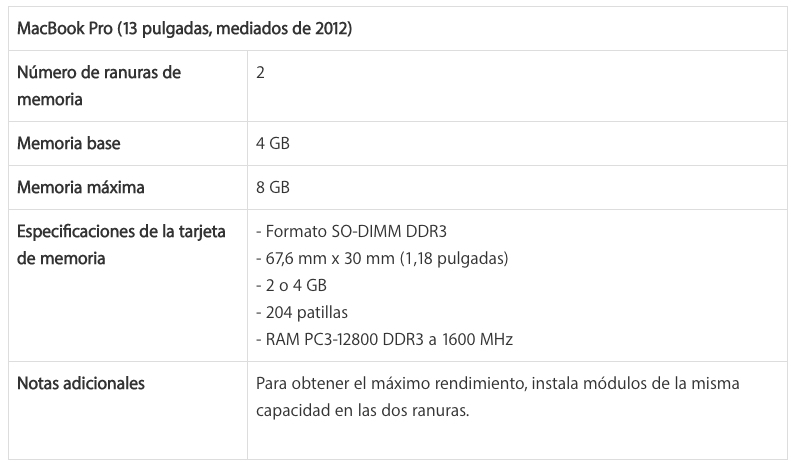
Ezek az oktatóanyagok nagyon jók, de ki erősítette meg, hogy támogatja a 16 GB-ot? Jó lenne tudni, hogyan lehet ellenőrizni a maximálisan támogatott memóriát, attól függően, hogy melyik modell van.
Hello jó! Van egy Macbook Pro-m 15-től »2011 elejétől. Támogatja a 16 GB-ot is?